
Criptografia BitLocker do Windows o padrão é AES de 128 bits criptografia , mas você pode escolher usar a criptografia AES de 256 bits. Usar uma chave AES de 256 bits pode oferecer potencialmente mais segurança contra futuras tentativas de acessar seus arquivos.
Isso é realmente mais seguro? Bem, isso é uma questão de debate. Você pode ingenuamente presumir que a criptografia de 256 bits oferece mais segurança, mas não está tão claro.
A criptografia AES de 256 bits é mais segura?
RELACIONADOS: Como configurar a criptografia BitLocker no Windows
Agora, aqui está um tópico complicado. O senso comum é que AES 128 e AES 256 realmente oferecem quase a mesma segurança. Levaria tanto tempo para a criptografia AES de 128 bits de força bruta que a criptografia AES de 256 bits realmente não oferece uma quantidade significativa de segurança adicional. Por exemplo, se levaria um quatrilhão de anos para AES de força bruta de 128 bits, realmente importa que demore ainda mais para AES de força bruta de 256 bits? Para todos os fins realistas, eles são igualmente seguros.
Mas não é tão simples. A NSA requer chaves de 128 bits para dados marcados como SECRETOS , embora exija chaves de 256 bits para dados marcados como TOP SECRET. A NSA considera claramente a criptografia AES de 256 bits mais segura. Será que uma agência governamental secreta encarregada de quebrar a criptografia sabe algo que não sabemos ou isso é apenas um caso de burocracia governamental boba?
Não estamos qualificados para dar a palavra final sobre isso. Agile Bits analisa o assunto em profundidade em sua postagem de blog sobre por que eles mudaram o gerenciador de senhas 1Password de AES de 128 bits para AES de 256 bits . A NSA aparentemente considera a proteção de criptografia AES de 256 bits contra futuras tecnologias de computação quântica que podem quebrar a criptografia muito mais rapidamente.
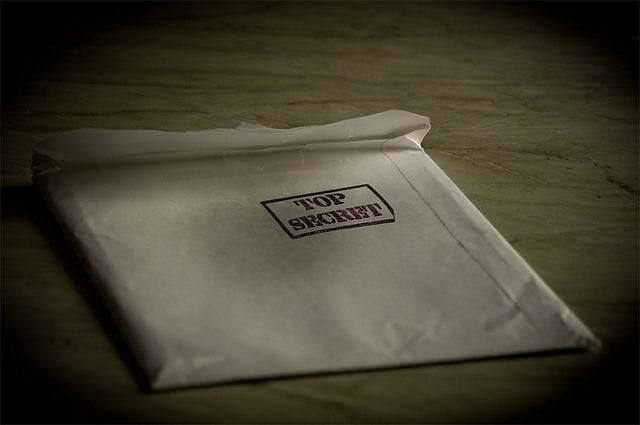
Selecione criptografia AES de 256 bits para BitLocker
Suponhamos que você tenha decidido que prefere usar AES de 256 bits ou talvez seja um funcionário da NSA com documentos marcados como MUITO SECRETO e tenha que fazer isso. Lembre-se de que o AES de 256 bits será mais lento do que o AES de 128 bits, embora essa diferença de desempenho esteja se tornando menos perceptível com hardware de computador mais rápido.
Esta configuração está enterrada em política de grupo , que você pode ajustar em seu próprio computador, se ele não fizer parte de um domínio. Pressione a tecla Windows + R para abrir a caixa de diálogo Executar, digite gpedit.msc nela e pressione Enter para abrir o Editor de Política de Grupo Local.
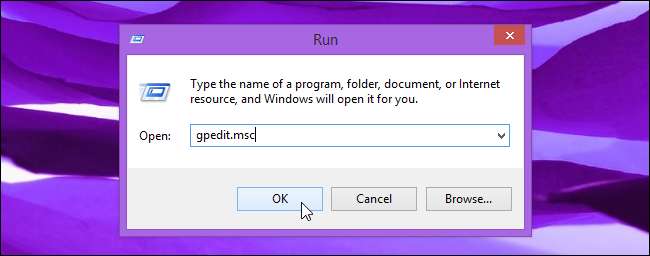
Navegue até Configuração do Computador \ Modelos Administrativos \ Componentes do Windows \ Criptografia de Unidade de Disco BitLocker. Clique duas vezes na configuração “Escolha o método de criptografia da unidade e nível de criptografia”.
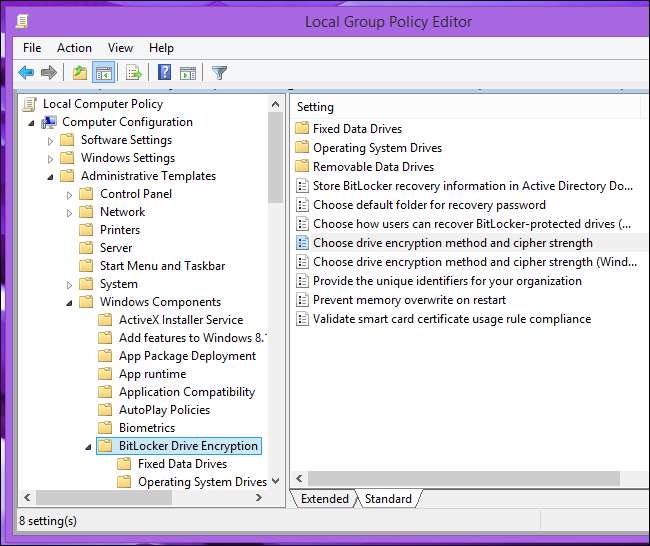
Selecione Ativado, clique na caixa suspensa e selecione AES de 256 bits. Clique em OK para salvar sua alteração.
O BitLocker agora usará criptografia AES de 256 bits ao criar novos volumes. Essa configuração se aplica apenas a novos volumes nos quais você habilita o BitLocker. Todos os volumes BitLocker existentes continuarão a usar AES de 128 bits.
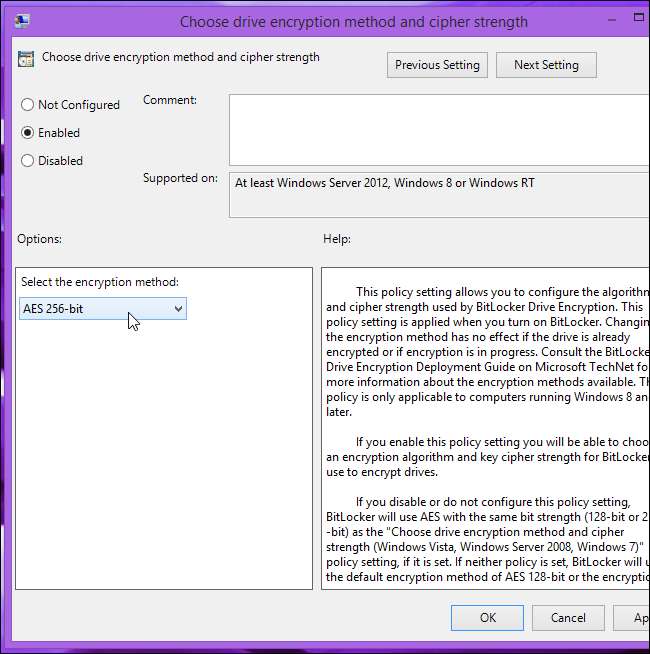
Converter volumes AES de 128 bits em criptografia AES de 256 bits
RELACIONADOS: Como criar um arquivo de contêiner criptografado com o BitLocker no Windows
O BitLocker não fornece uma maneira de converter Volumes BitLocker para um método de criptografia diferente. Você mesmo pode fazer isso descriptografando a unidade e, em seguida, criptografando-a novamente com o BitLocker. O BitLocker usará criptografia AES de 256 bits ao configurá-lo.
Para fazer isso, clique com o botão direito em uma unidade criptografada e selecione Gerenciar BitLocker ou navegue até o painel do BitLocker no Painel de Controle. Clique no link Desativar BitLocker em um volume criptografado.
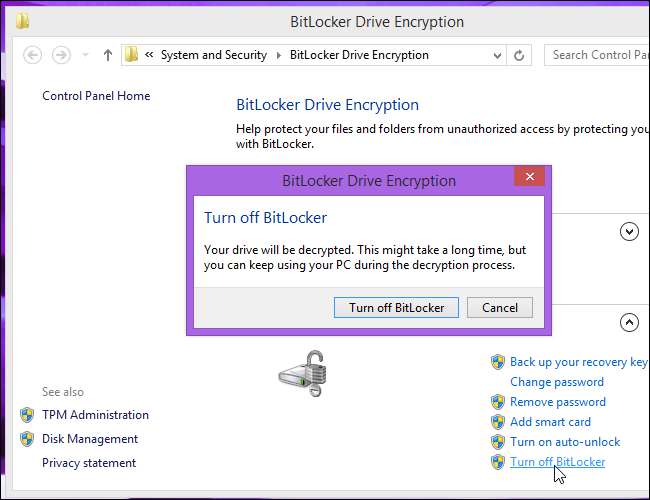
Permita que o Windows descriptografe a unidade. Quando terminar, reabilite o BitLocker para o volume clicando com o botão direito e selecionando Ativar BitLocker ou clicando em Ativar BitLocker na janela Painel de Controle. Siga o processo normal de configuração do BitLocker.
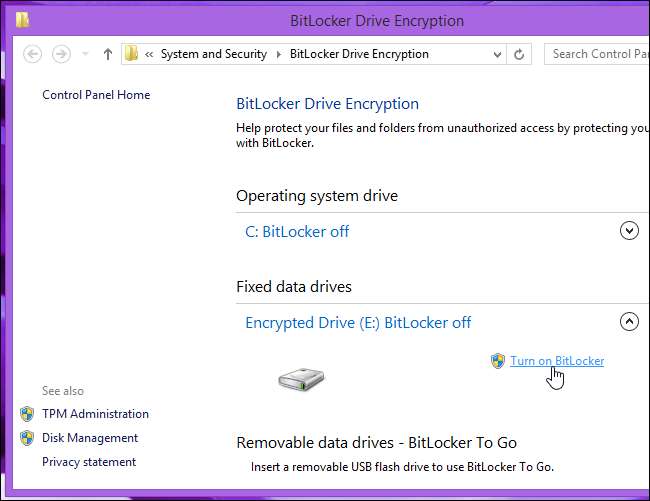
Verifique o método de criptografia do volume BitLocker
Você precisará de um comando especial para ver se uma unidade está usando criptografia AES de 128 bits ou AES de 256 bits.
Primeiro, abra uma janela do Prompt de Comando como Administrador. No Windows 8.1 ou 8, clique com o botão direito no canto inferior esquerdo da tela ou pressione a tecla Windows + X e selecione Prompt de comando (Admin). No Windows 7, abra o menu Iniciar, pesquise Prompt de Comando, clique com o botão direito do mouse no atalho Prompt de Comando e selecione Executar como Administrador.
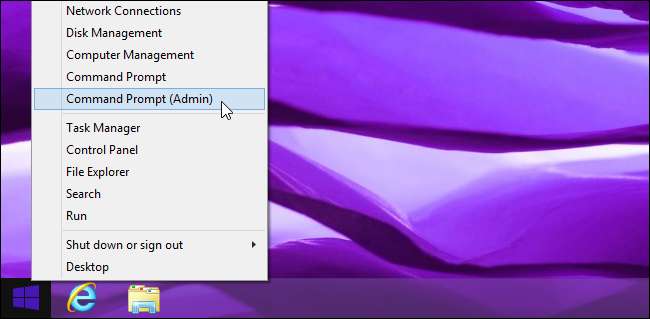
Digite o seguinte comando na janela do Prompt de Comando e pressione Enter:
manage-bde -status
Você verá informações sobre cada unidade BitLocker criptografada em seu computador, incluindo seu método de criptografia. Procure “AES 128” ou “AES 256” à direita de “Método de criptografia,” sob a unidade.
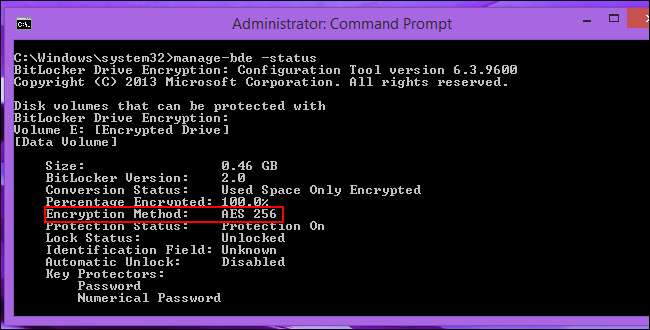
As unidades que você configurar continuarão usando criptografia AES 128 ou AES 256 posteriormente, independentemente da configuração da política de grupo. A configuração afeta apenas o método de criptografia que o Windows usa ao configurar novos volumes do BitLocker.
Crédito da imagem: Michelangelo Carrieri no Flickr







